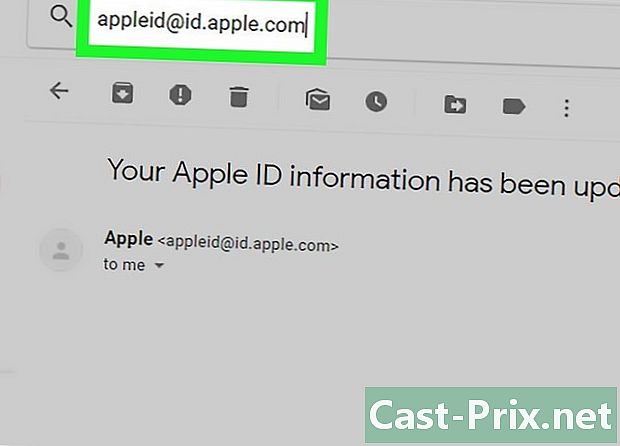Paano protektahan ang isang PDF gamit ang isang password
May -Akda:
Roger Morrison
Petsa Ng Paglikha:
18 Setyembre 2021
I -Update Ang Petsa:
21 Hunyo 2024

Nilalaman
- yugto
- Paraan 1 Gumamit ng Adobe Acrobat Protection System
- Paraan 2 Protektahan ang iyong mga dokumento sa PrimoPDF
Ang format na PDF (Format ng Portable na Dokumento Malawakang ginagamit ngayon para sa pagpapalitan ng dokumento. Ito ay napaka praktikal sapagkat halos pamantayan ito. Ang iba pang bentahe ay maaari kang mag-edit ng isang dokumento na PDF. Gayunpaman, maaari rin itong mangyari na hindi natin nais na mabago o lamang ng ilang mga tao. Sa madaling sabi, maprotektahan natin ito! Ang lahat ng mga magkakaroon ng kaalaman sa password (na-edit ng tagalikha) ng file na PDF ay magagawang baguhin ito, ang iba pa, hindi! Suriin ng sumusunod na artikulo kung paano protektahan ang isang dokumento na PDF.
yugto
Paraan 1 Gumamit ng Adobe Acrobat Protection System
-

I-download ang software na Adobe Acrobat mula sa Adobe Systems. Ito ay isang bayad na programa, hindi katulad ng Adobe Acrobat Reader na libre. Ito ay may maraming iba pang mga application tulad ng Adobe Creative Suite. -

I-install ang Adobe Acrobat sa iyong hard drive. Mahahanap mo ito sa folder na "Mga Pag-download" o, kung binili mo ang kahon, ipasok ang pag-install ng CD at pag-double click sa icon ng pag-install. -

Simulan ang Adobe Acrobat. -

Kung hindi pa ito tapos, gumawa ka ba ng isang dokumento sa Salita o sa anumang e pagproseso. I-save ito at tingnan kung aling folder ang inilagay mo. -

Buksan ang iyong file mula sa Adobe Acrobat. Mag-click sa menu na "File" sa tuktok ng window at piliin ang "Buksan ..." mula sa drop-down menu.- Sa window na lilitaw, piliin ang file na nais mong protektahan.
- Sa window na lilitaw, piliin ang file na nais mong protektahan.
-

Kapag na-load ang iyong dokumento, mag-click sa "File" pagkatapos "Properties".- Kung ang iyong orihinal na dokumento ay wala sa format na PDF, dapat mong i-click ang pindutan ng "Lumikha ng PDF" sa laso ng Acrobat task. Lumikha ng iyong PDF at baguhin ang bahaging "Properties" bago i-save bilang PDF.
- Kung ang iyong orihinal na dokumento ay wala sa format na PDF, dapat mong i-click ang pindutan ng "Lumikha ng PDF" sa laso ng Acrobat task. Lumikha ng iyong PDF at baguhin ang bahaging "Properties" bago i-save bilang PDF.
-

Sa kahon ng dayalogo na "Form Properties", i-click ang "PDF Security". -

Lilitaw ang isang box box, "PDF Security". Pagkatapos ay piliin ang nais na antas ng seguridad.- Sa itaas, piliin ang mga bersyon na dapat magkaroon ng iyong mga editor o mambabasa.
- Piliin ang uri ng pag-encrypt. Maaari mong i-encrypt ang lahat ng data, i-encrypt lamang ang bahagi nito, halimbawa na titingnan sa Internet o i-encrypt lamang ang mga attachment. Ikaw ang pumili sino mababasa ano !
- Nasa sa iyo na magpasya kung nagtatakda ka ng isang password upang makita lamang ang dokumento o kung nais mong baguhin ito. Sa unang kaso, piliin ang unang panukala at i-type ang iyong password.
- Sa pangalawang kaso (pag-access o pagtanggi ng pagbabago), piliin ang pangalawang panukala tungkol sa edisyon at pag-print. I-type ang password na kailangang magamit. Sa ilalim ng kahon ng password, piliin ang uri ng mga pagbabago na pinapayagan mo ("Punan at mag-sign isang form", "Lahat ngunit kunin ang mga pahina" ...)
- Sa itaas, piliin ang mga bersyon na dapat magkaroon ng iyong mga editor o mambabasa.
-

Mag-click sa "OK. Hihilingin kang kumpirmahin ang iyong password bago magrehistro.- Mula ngayon, protektado ang iyong dokumento. Sinumang nais gamitin ito upang makagawa ng isang kopya, baguhin o mai-print ito ay kailangang ipasok ang password.
- Mula ngayon, protektado ang iyong dokumento. Sinumang nais gamitin ito upang makagawa ng isang kopya, baguhin o mai-print ito ay kailangang ipasok ang password.
Paraan 2 Protektahan ang iyong mga dokumento sa PrimoPDF
- Mag-download at mag-install ng isang libreng tagalikha ng PDF, tulad ng PrimoPDF. Kung hindi mo kayang bayaran ang Adobe Acrobat, dumaan sa ganoong uri ng software na gumagawa ng parehong trabaho.
- Buksan ang file ng Word o anumang iba pang file na nais mong protektahan.
- Mag-click sa pindutan ng "I-print". Baguhin ang iyong default na printer at piliin ang PrimoPDF (ito ay isang uri ng virtual printer). Ang iyong dokumento ay mai-save sa PDF kung wala na ito sa format na ito. Kung hindi, ang iyong lumang PDF ay mababago sa isang bagong bersyon ng PDF.
- I-click ang "I-print" at pagkatapos ay "Ok" sa kahon ng dialogo ng printer.
- Maghanap ng "Seguridad sa PDF". I-click ang "Baguhin" upang simulan ang proseso ng proteksyon ng password.
- Sa kahon ng diyalogo, suriin ang kahon sa kanan ng "Mangangailangan ng password upang mabuksan ang dokumentong ito". Ito rin kung saan maaari mong baguhin ang isang mayroon nang password. I-click ang "Ok" upang isara ang kahon ng diyalogo.
- I-click ang "OK" upang tapusin ang paglikha ng iyong protektadong PDF.
- Ang iyong PDF na dokumento ay malilikha at mai-save sa folder na iyong paunang-natukoy sa PrimoPDF.